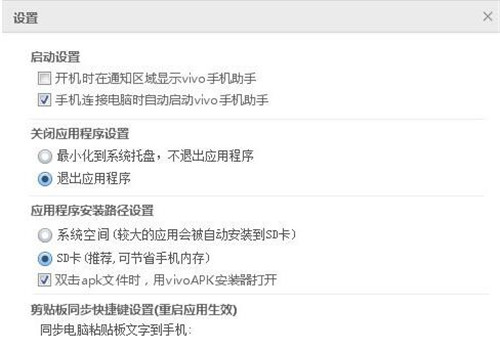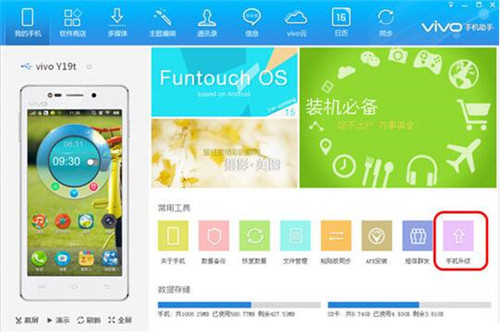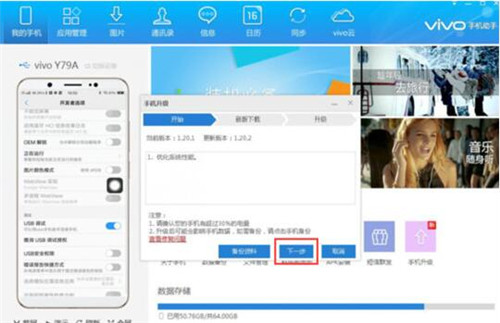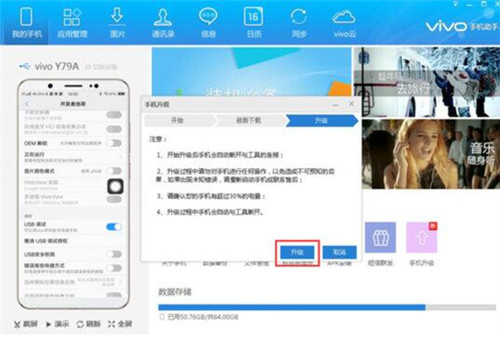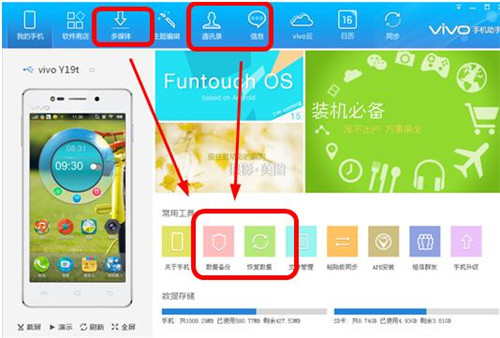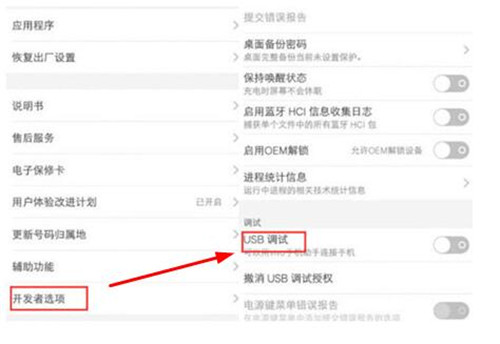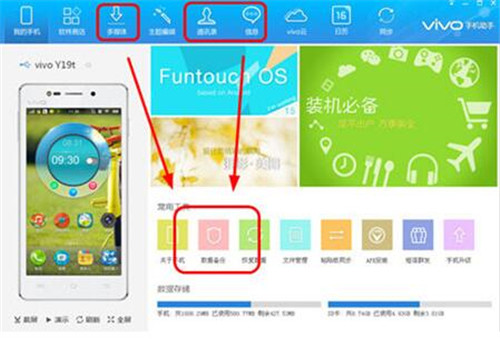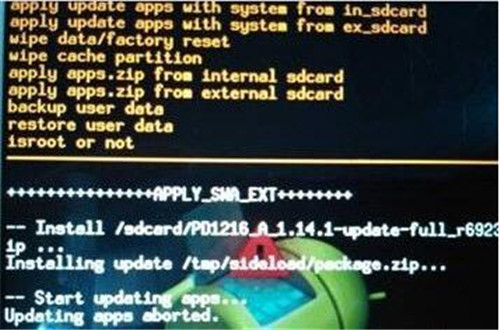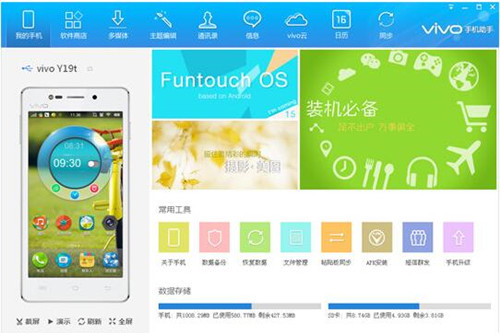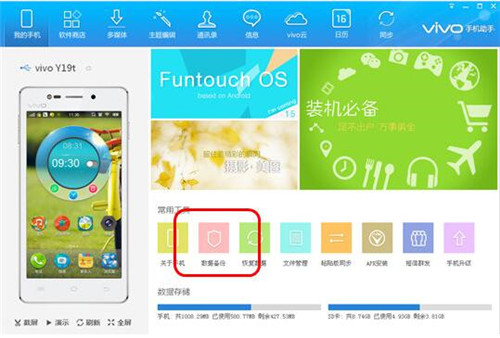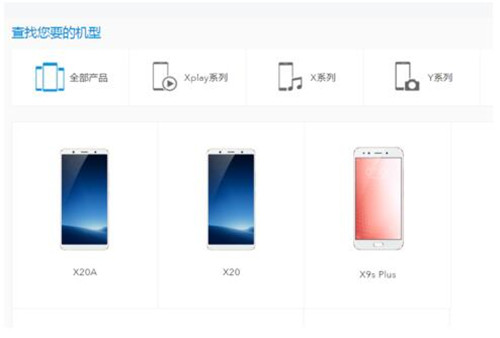vivo手机助手是一个很好的手机助手软件,现在vivo手机用户逐渐增多,专业的手机助手可以帮助用户解决很多大大小小的问题,比如刷机,互通电脑数据等。下面小编为大家介绍下vivo手机助手的详细使用教程,大家可以了解一下。
vivo手机助手怎么用:
1、我的手机
只需要将手机连接电脑,就可以进入我的手机主界面,软件囊括了关于手机、数据备份、恢复数据、短信群发、手机升级等功能在其中,只需要点击几下就可以实现,帮助你快速管理vivo手机。
2、应用管理
相信对于不少小伙伴来说海量的应用下载就是选择vivo手机助手的主要原因之一,vivo应用商店有丰富的游戏和应用资源,我们会实时更新,力求为你提供最全最新最酷的应用程序,总有款你喜欢的。何况软件还会根据你的喜好为你智能推荐装机必备应用。
3、多媒体
vivo手机助手引入多家第三方资源,支持媒体文件导入导出,还可以自制主题,丰富你的手机桌面,统一管理手机里的多媒体文件。
4、通讯录
vivo手机助手的通讯录模块并没有纷繁复杂的功能,只为你提供了实用的联系人编辑、管理功能,你可以导入、备份、添加和删除联系人。
5、信息
vivo手机助手的信息模块是我比较推荐使用的一项功能,尤其对于销售客服人员来说,它实用的短信宝典让你在佳节之际给客户们送出舒心的祝福,批量发送更是为你节省不少的时间。
6、日历
在日历模块里你可以为自己在某个重要时刻安排一个活动,它会贴心的提醒你,想要了解近期活动的还可以为你导入导出列表,让你充分管理你的时间。
7、同步
同步模块主要同步方向分为从手机同步到Outlook、从Outlook同步到手机,需要注意的是电脑未安装Outlook或版本不支持或未激活不能使用同步功能,这主要是方便手机更换或数据遗失的小伙伴准备的,一般也可以直接用数据备份、数据恢复功能代替。
8、vivo云
vivo云为你提供了超大容量的海量存储空间,实现多终端自动同步云端内容功能,可随时上传、下载云盘文件,让你随时随地与好友分享精彩。注意在使用前我们需要先进行注册。
vivo手机助手下载文件位置:
用WLAN途径下载的文件,手机U盘/download文件夹内,应用下载安装完会自动删除的,你可以在安装前先复制出来再生级或安装,包括下载的apk文件、系统升级包、主题等内容都在该文件夹下。
使用浏览器途径下载的,则在手机U盘/下载/APP里面,在这里就可以找到你需要的文件啦。
设置下载路径:
在vivo手机助手里只能设置优先存在系统空间或者SD卡,设置过后的下载路径还是参考上述地址。
想要设置更具体,详细到文件夹的,可以直接通过vivo手机设置:【设置】—【基本设置】—【更多设置】—【存储】—【数据存储位置】,根据需要选择手机U盘优先还是SD卡优先。
想要单独设置apk文件的,参照下述步骤:【设置】—【基本设置】—【更多设置】—【存储】—【应用程序】—【首先安装位置】,进行选择。
vivo手机助手升级系统教程:
1、将手机连接电脑端的vivo手机助手,这里建议小伙伴使用【USB连接】,相对于WiFi连接更为稳定可靠,连接成功后进入vivo手机助手,详细步骤阅读:vivo手机助手怎么连接手机。
2、进入【我的手机】主界面后,就可以看到你的手机型号,以及vivo手机助手为你提供的贴心服务:关于手机、数据备份、数据恢复、文件管理、粘贴板同步、apk安装、短信群发、手机升级,在进行手机升级前,小编建议你先对手机重要数据进行备份,以防止升级过程中有所损坏、遗失,反正在vivo手机助手上一键点击【数据备份】就可以实现,也很方便。
3、点击【手机升级】,工具会自动检测手机新的版本,等待检测完毕后,点击下一步即可。
4、工具会提供相应新版本的升级包,无需再去官网寻找,下载升级包之后点击“升级”即可
5、在升级完成后,就可以体验最新系统的魅力了。
vivo手机助手还原数据方法:
1、连接手机与电脑
先打开vivo手机进入设置--更多设置--开发者选项--打开USB调试,将其与电脑进行连接,运行“vivo手动助手”工具进行手机驱动安装。
vivo手机与电脑连接有两种方式,一是通过无线连接,即将电脑和手机连接到同一局域网中所形成的无线连接。另一种则是通过USB数据线进行有线连接。
如果你的手机搜不到电脑,可以点击查看连不上解决办法。
2、进行数据备份
待vivo手机助手成功识别并安装了手机驱动程序后,便可以开始备份。具体的备份步骤小编已经为你准备好详细教程:数据备份教程。
3、恢复备份内容
在vivo手机助手主界面中,单击“恢复备份”,在弹出的恢复备份对话框中选择备份文件,单击“下一步”。
勾选需要恢复的内容,点击“开始恢复”,如果需要返回重新选择,可点击“上一步”。
恢复备份时请勿断开连接,恢复完成,点击“完成”即可。
注意事项:恢复备份只识别工具备份的文件格式,备份方式见上方教程。
当然还有一种恢复vivo手机数据的方法,就是将SD卡连接到电脑中,利用“360文档恢复”工具尝试找回Sd卡手机数据。
vivo手机助手刷机教程:
第一步、我们先准备刷机所需要的固件,就是需要刷的版本号,可以前往vivo官网下载,vivo手机助手没有提供直接的刷机服务,毕竟是官方的也能理解。
第二步、下载并打开vivo手机助手,手机上打开USB调试模式,连接手机与电脑。
更多精彩点击:vivo手机助手怎么连接手机 连不上解决办法
第三步、打开手机的U盘功能,找到手机内存卡,把下载的固件包移动到你的内存卡里。
第四步、将重要的手机资料进行备份处理,具体操作可参考:数据备份教程,这里小编就不多说了。
第五步、资料备份完毕后,就可以断开连接,进入手动刷机模式。
关机,按住【关机键和音量+】不放,进入recovery模式,由于vivo手机没有第三方recovery,所以只能用系统自带的咯!
进入recovery模式后找到 Recovery Mode,按【关机键】进入
出现一个机器人后点击一下手机的【Home键】,然后选择 from ex sdcard 按【关机键】进入
按关机键进去以后找到你前面拷贝好的文件进行选择,等待如上图的界面出现,选择 reboot system now 重启。
第一次重启可能会特别特别慢,你需要耐心等待刷机完成。千万不要关机扣电池!
vivo手机助手数据备份步骤:
1、首先需要先连接手机与电脑,可以采用USB连接或者WiFi连接,连接成功后再运行“vivo手动助手”工具进行手机驱动安装。
2、单击“手机资料备份”,在弹出的手机资料备份对话框中,确认勾选内容以及备份文件保存目录,重点备份文件包括通讯录、已下载的音频、照片等资料,选定后单击“开始备份”即可。
3、备份时请勿断开连接,备份完成后,单击“完成”即可,这样就可以开始系统升级了,完全不用担心手机升级后丢失资料哦。
vivo手机助手连不上电脑的解决方法:
原因分析:
首先我们需要分析下搜不到的具体原因,手机连接电脑有2种方法,一种是直接数据线连接电脑,另一种则是通过WLAN网络相连,从这里出发基本分为两种情况:
1、WiFi连接:只需要检查WiFi网络是否通畅、手机与电脑是否处于同一WiFi网络下,就可以解决了。由于过程比较简单,相信大家都会处理,这里小编就不多说了。
2、USB连接:可能出现的原因有数据线损坏、手机USB调试选项未开启、电脑USB口异常等原因,参考下文找到解决办法。
解决办法:
一、检查数据线是否完好
一般而言,安卓手机的数据线是可以通用的,但是各个手机的USB插口和兼容性略有差异,建议这里最好使用原装数据线,先通过充电检查下数据线是否完好,手机有反应即可。
二、开启USB调试
1、使用USB线连接电脑和手机;
2、进入设置--更多设置--开发者选项--打开USB调试(首次进入,需在版本信息中将软件版本号连点7下进入开发者模式才有此选项);
3、电脑会自动安装vivo手机驱动,安装完成后手机上面会出现“允许USB调试吗?”的提示,选择确定;
4、确定后电脑端vivo手机助手会给手机安装vivo手机助手,此时要在手机上确定安装vivo手机助手;
5、然后在电脑端vivo手机助手点击“使用USB连接”,会出现您手机的型号,点击型号的地方连接,那么您的手机就与电脑连接成功了;
三、检查电脑USB插口
USB插口的检查也非常方便,只要将数据线换个插口尝试就可以了,连接成功就可以在电脑端vivo手机助手使用数据备份、文件管理等功能了哦。
上述便是vivo手机助手的详细使用教程了,大家学会怎么使用了吗?大家可以关注教程之家,里面有更多精彩的应用知识带给大家。